Fix Fix: VPN nefunguje cez 3G
Ak vaša VPN nefunguje cez 3G, tento príspevok je určený pre vás. Ako rýchla pripomienka, 3G, krátka pre tretiu generáciu, je tretia generácia bezdrôtových mobilných telekomunikačných technológií. Okrem toho je to upgrade pre 2G a 2.5G GPRS siete, pre rýchlejšiu rýchlosť internetu.
Niektorí používatelia systému Windows oznámili, že nemohli používať službu VPN prostredníctvom siete 3G . Môže to byť z niekoľkých dôvodov, ako je zablokovanie telekomunikačným operátorom, nepodporované protokoly, nízka rýchlosť atď.
Ak však vaša sieť VPN nepracuje cez sieť 3G, služba Windows Report pre vás zostavila nasledujúce riešenia.
Oprava: VPN nepracuje cez 3G
- Skontrolujte internetové pripojenie
- Preinštalujte softvér 3G stick (modem)
- Manuálne konfigurujte nastavenia DNS
- Zmeňte svojho telekomunikačného operátora
- Zmena služby poskytovateľa VPN (odporúča sa)
Riešenie 1: Skontrolujte internetové pripojenie
Rýchla oprava pre VPN nefunguje cez 3G problém je skontrolovať vaše internetové pripojenie. Používatelia operačného systému Windows oznámili, že obmedzené / neaktívne internetové pripojenie môže spôsobiť problém s VPN.
Preto musíte otestovať svoje internetové pripojenie. Ak chcete otestovať svoje internetové pripojenie, odpojte sa od služby VPN a pokúste sa pristúpiť na ľubovoľnú webovú stránku vo vašom webovom prehliadači pomocou pripojenia na internet 3G.
Ak nemôžete pristupovať k internetu počas odpojenia od siete VPN, možno budete musieť zvážiť zmenu režimu pripojenia na Internet na 4G, LAN, širokopásmové pripojenie alebo pripojenie Wi-Fi.
Riešenie 2: Preinštalujte softvér 3G stick (modem)
Ak je váš režim pripojenia 3G cez modem, budete pravdepodobne musieť preinštalovať softvér. Táto metóda je poznamenal, že pevné VPN nefunguje cez 3G problém.
Na preinštalovanie softvéru 3G postupujte podľa týchto krokov:
- Prejdite na ponuku Štart> Ovládací panel
- Kliknite pravým tlačidlom na Start a vyberte Programs a Features
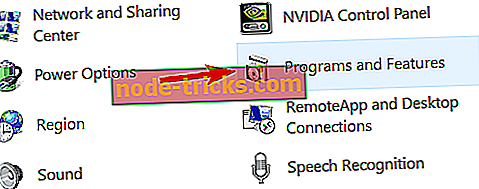
- Nájdite svoj softvér 3G zo zoznamu programov a vyberte možnosť Odinštalovať
- Postupujte podľa pokynov na dokončenie odinštalovania softvéru 3G.
- Po odinštalovaní vložte modemovú tyč a postupujte podľa pokynov na inštaláciu softvéru 3G.
- Preto sa pripojte na internet a potom sa pokúste použiť VPN
Poznámka: Prípadne môžete tiež preinštalovať klienta VPN na vašom počítači a potom potom pristupovať k internetu.
Riešenie 3: Manuálne konfigurujte nastavenia DNS
Manuálna konfigurácia počítača s inými adresami servera DNS opravuje sieť VPN, ktorá nefunguje pri probléme so sieťou 3G a využíva rýchlejšie rýchlosti pripojenia.
Niektoré počítače sa nemusia automaticky pripojiť k serverom VPN DNS; preto ho musíte nakonfigurovať manuálne pomocou adries IP serverov VPN DNS. Postup v operačnom systéme Windows:
Krok 1: Otvorte nastavenia Sieťové pripojenia
- Kliknite pravým tlačidlom na Start a vyberte Run
- Zadajte ncpa.cpl a kliknite na tlačidlo OK
- V okne Sieťové pripojenia nájdite svoje obvyklé pripojenie.
- Kliknite pravým tlačidlom myši na pripojenie a vyberte položku Vlastnosti

Krok 2: Nastavte adresy servera DNS
- Dvakrát kliknite na položku Internet Protocol Version 4 (IPv4) alebo len Internet Protocol
- Vyberte možnosť Použiť nasledujúce adresy servera DNS
- Zadajte tieto adresy servera DNS Google: Preferovaný server DNS 8.8.8.8 a Alternatívny server DNS 8.8.4.4
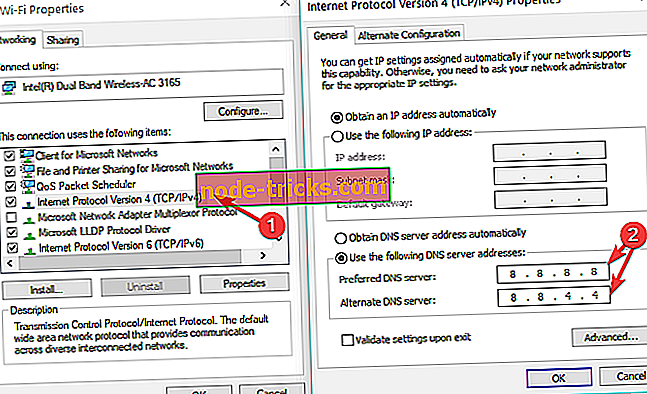
- Ak je služba Google DNS zablokovaná, vyskúšajte nasledovné: Neustar DNS Advantage (156.154.70.1 a 156.154.71.1) zadajte a stlačte OK, a Level3 DNS (4.2.2.1 a 4.2.2.2) zadajte a stlačte OK.
SÚVISLOSTI: Ako opraviť problémy siete Ethernet v systéme Windows 10
Riešenie 4: Zmeňte svojho telekomunikačného operátora
Niektorí telekomunikační operátori v niektorých krajinách obmedzujú používanie VPN najmä pri používaní cez 3G. Toto prísne obmedzenie by však neuplatňovali všetci telekomunikační operátori. Preto možno budete musieť zmeniť svojho telekomunikačného operátora na iného s menším obmedzením.
Ak vaša VPN po zmene vášho telekomunikačného operátora nepracuje cez sieť 3G, možno budete musieť kontaktovať zákaznícky servis svojho telekomunikačného operátora a požiadať o pomoc pri riešení problému.
Ak však problém pretrváva, môžete prejsť na ďalší krok.
Riešenie 5: Zmena služby poskytovateľa VPN (odporúča sa)
Dobrí poskytovatelia VPN, ako napríklad CyberGhost, NordVPN a Hotspot Shield VPN, boli presvedčení, že pracujú v režimoch 3G, 4G a iných internetových pripojení.
CyberGhost má 75 serverov vo viac ako 15 krajinách, takže máte prístup na internet, či už sú služby zablokované alebo nie. Funkcia Unblock Streaming umožňuje prístup k iným populárnym službám streamovania bez testovania serverov manuálne.
Medzi vlastnosti patrí skrývanie IP, zdieľanie IP ako ďalšia bezpečnostná vrstva a ochrana pred únikom IPv6, DNS a presmerovanie portov.

Po pripojení k serveru pošle CyberGhost spätnú väzbu o webovej stránke, ku ktorej ste pripojení, a chcete sledovať, aktuálne umiestnenie servera a stav ochrany.
- Získajte teraz CyberGhost (momentálne 77% z ceny)
Ďalšie informácie o inštalácii a spustení CyberGhost nájdete v tejto príručke.
- SÚVISLOSTI: Vo Windows 7 je WiFi prístup obmedzený
Hotspot Shield VPN nielenže umožňuje vzdialený prenos online videí, ale aj anonymné surfovanie, odomknutie webových stránok, bezpečné webové relácie v hotspotoch a ochranu vášho súkromia online. Je to jedna z najdôveryhodnejších sietí VPN na prístup k blokovaným webovým stránkam, s rýchlym servisom a bezpečnejšou webovou ponukou, pretože chráni vaše údaje.
Táto VPN nikdy nezaznamenáva žiadnu z vašich informácií bez ohľadu na to, kde sa nachádzate, a tiež má aplikácie pre stolné počítače a mobilné zariadenia pre všetky a všetky zariadenia, s prístupom k viac ako 1000 serverom v 26 lokalitách až na 5 zariadeniach súčasne.
- Kúpiť teraz Hotspot Shield VPN
Dajte nám vedieť, ak ktorékoľvek z týchto riešení pomohlo opraviť VPN nefunguje cez 3G problém, zanechaním komentára v sekcii nižšie.
entity! = currentEntity): currentEntities.concat (currentEntity) ">Súvisiace články
{{L10n}}
- {{#Data}}
- {{Štítok}} {{/ Dáta}}

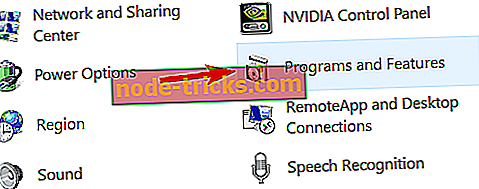
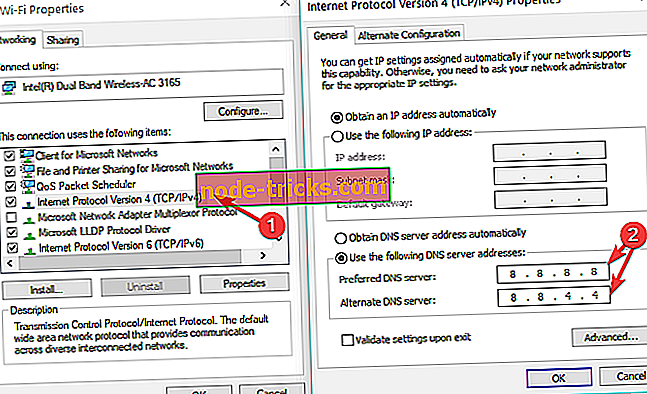




![Aký je najlepší softvér IPTV pre systém Windows 10? [Fresh List]](https://node-tricks.com/img/software/718/what-are-best-iptv-software-5.jpg)
![Chyba aplikácie „Application.exe“ v systéme Windows 10 [Fix]](https://node-tricks.com/img/fix/667/application-exe-has-stopped-working-error-windows-10.jpg)

![Útočníci sa možno pokúšajú ukradnúť vaše informácie [Odstrániť toto upozornenie]](https://node-tricks.com/img/fix/875/attackers-might-be-trying-steal-your-information.jpg)